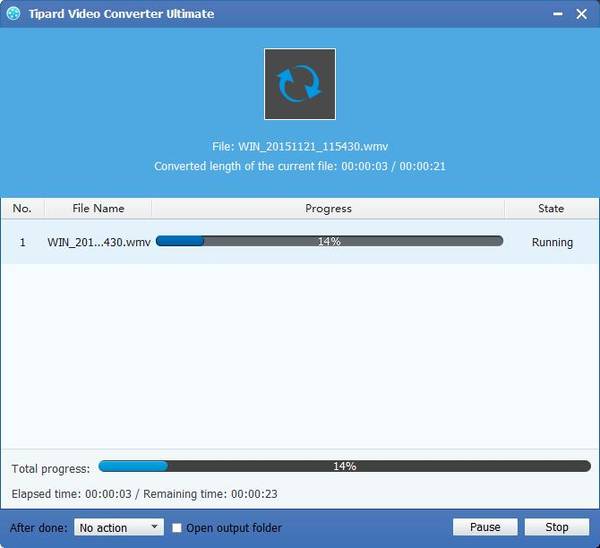Il modo migliore per convertire MXF in Adobe Premiere WMV per ulteriori modifiche

Adobe Premiere è l'applicazione software di editing video basata sulla timeline, che fa parte di Adobe Creative Suite (progettazione grafica, editing video e applicazioni di sviluppo Web sviluppata da Adobe Systems). Ora è in grado di supportare il video editing ad alta risoluzione fino alla risoluzione 10,240 × 8,192, fino a 32-bit per colore canale, sia in RGB che in YUV. Molte persone l'hanno usato per modificare gli effetti video in base alle sue potenti funzioni di modifica.
Sebbene Adobe Premiere non possa modificare direttamente i file MXF, è necessario convertire MXF in Adobe Premiere WMV per ulteriori modifiche. Tipard MXF ad Adobe Premiere Converter ha la capacità di convertire i file MXF ripresi da Panasonic P2, Canon XF e Sony XDCAM camcorder in formati di modifica compatibili con Adobe Premiere. Inoltre, è possibile visualizzare in anteprima i video e le immagini di istantanee per salvarli come PNG, JPEG e BMP. La seguente guida ti mostrerà come convertire MXF in Adobe Premiere WMV per ulteriori modifiche.
Carica il video MXF originale
Puoi caricare il tuo file MXF sul software facendo clic sul pulsante "Aggiungi video" sulla barra degli strumenti. Se è necessario convertire più di un file video, è possibile selezionare "File> Aggiungi cartella" per caricare più file.

Seleziona il formato Adobe Premiere WMV
È necessario selezionare il formato di output facendo clic sull'elenco a discesa "Profilo" per selezionare il formato WMV. Oppure puoi inserire direttamente "WMV" nell'area di testo qui sotto e il software lo troverà automaticamente per te.
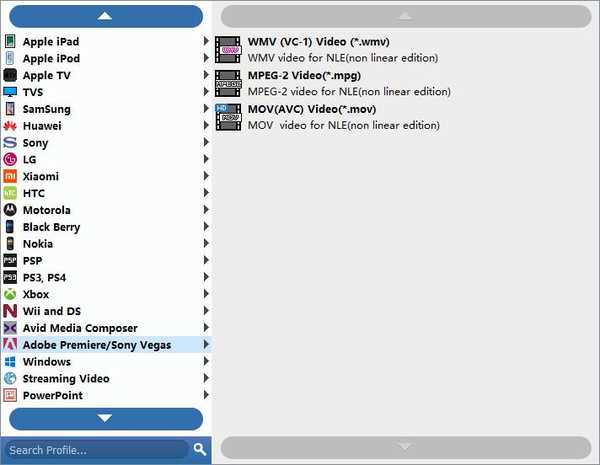
Modifica i video di output
È possibile regolare gli effetti video, ritagliare la cornice video per rimuovere i bordi neri, aggiungere filigrana immagine / testo al video e regolare l'audio in uscita in base alle proprie esigenze.

Modifica le preferenze di output
È consentito impostare la cartella di output e la cartella snapshot. Inoltre, puoi scegliere di aggiornare questo software professionale ogni settimana, ogni mese o ogni anno.
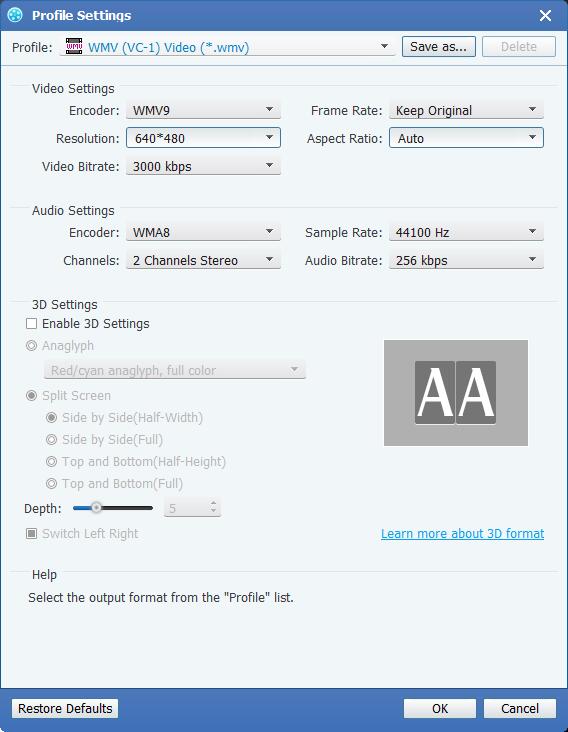
Converti MXF in Adobe Premiere
È possibile avviare la conversione facendo clic sul pulsante "Converti", dopo pochi minuti, è possibile ottenere i file di destinazione con alta qualità originale.